Как восстановить заводские настройки ноутбука
Здравствуйте друзья, в этой статье мы решили рассказать, как восстановить заводские настройки ноутбука. Начнём с производителя Toshiba (кому интересно, можете почитать отдельную статью — Как создать диски восстановления ноутбука Toshiba и восстановиться с помощью них). Вторым рассмотрим ноутбук Sony , третьим HP pavilion. Отдельные статьи написаны для ноутбуков Acer, ASUS и Samsung, HP, Lenovo. Ну а далее постараемся дополнять статью информацией по изделиям других производителей, судя по вашим письмам, тема эта интересна многим нашим читателям.
- Доброго времени суток, хотел спросить у вас, как восстановить ноутбук до оригинальных заводских настроек? Знаю, что эти настройки находятся в скрытом разделе жёсткого диска, но этот раздел я неосторожно удалил и теперь при попытке отката к заводским установкам у меня выходит ошибка. Диски восстановления DVD не создавал и вообще, ни разу не доводилось восстанавливать ноутбук до заводских настроек. Какой выход из моей ситуации?
- Привет админ, объясни пожалуйста как мне быть. Ноутбук Toshiba, на нём есть скрытый раздел, ещё диск C: и диск D:. Скрытый раздел я не трогал, но на диске D: я всё удалил, а теперь не могу откатиться к заводским настройкам, говорят, ноутбуки Toshiba используют для восстановления заводских настроек скрытый раздел и ещё какую-то папку HDD RECOVERY, которая находится как раз на диске D:. Что мне теперь делать?
- Купил ноутбук Toshiba, в инструкции к ноуту написано, при желании откатиться к заводским настройкам, жмите клавишу F8, запустится программа восстановления. Нажимал, но запускаются Дополнительные варианты загрузки и всё. А дальше-то, что делать? И ещё вопрос, при первом запуске вышло сообщение – Рекомендуем вам создать носитель реаниматор на USB-флеш-накопителе или DVD-дисках, с помощью программы Recovery, он поможет вам восстановить содержимое компьютера до оригинального заводского состояния, даже в случае серьёзного повреждения компьютера. Объясните, как применить этот носитель-реаниматор в случае проблем?
- Здравствуйте, скажите, как восстановить заводские настройки ноутбука Hewlett-Packard (HP), если бук совсем не загружается. При загрузке Windows выходит синий экран с ошибкой.
- Админ, ответь на такой вопрос. Все производители ноутбуков комплектуют их специальной программой RECOVERY, находящейся в скрытом разделе, с помощью этой программы можно откатить ноутбук к заводским настройкам в случае серьёзных проблем с операционной системой. Вопрос – Есть ли какая альтернатива у этой программы?
Как восстановить заводские настройки ноутбука
Когда нам в голову приходит мысль восстановить наш ноутбук до заводских настроек? Правильно, тогда, когда мы уже не понимаем, что с ним творится, а самое главное сам ноутбук не понимает, что с ним происходит, из-за созданных на нём десятков ненужных разделов, четырёх установленных операционных систем, тысячи различных программ и трёх антивирусов.
PACKARD BELL Recovery Management EasyNote TS13HR как восстановить Windows 7
PACKARD BELL как войти в режим восстановления Windows 7
- Примечание : Перед откатом к заводским настройкам можете скопировать все данные с диска C: и рабочего стола с помощью бесплатного Live CD.
Многие пользователи могут заметить, что в такой ситуации можно переустановить «винду» со всеми программами, драйверами и всё. Но я в свою очередь замечу, восстановить заводские настройки ноутбука, неопытному пользователю, гораздо проще. Не надо потом будет мучиться с поиском и установкой драйверов на все устройства, нужно лишь будет установить заново нужные программы и всё. Единственное что многих смущает в этой ситуации, так это то, что многие ни разу в своей жизни не запускали это самое восстановление ноутбука до заводских настроек. Познакомить вас с этим восстановлением и цель нашей статьи, надеюсь после её прочтения, вы будете получше представлять то, как как это можно сделать.
Восстанавливать на различных ноутбуках заводские настройки мне приходиться довольно часто и хочу сказать, что сам механизм восстановления на всех ноутбуках практически одинаков, но конечно всегда имеют место быть нюансы, которые лучше знать заранее.
Первое правило. Во время восстановления заводских настроек, сетевой адаптер питания должен быть постоянно подключен к ноутбуку.
Вы перезагружаете ноутбук и при загрузке жмёте определённую клавишу на клавиатуре, далее запускается программа восстановления заводских настроек, вот здесь нужно быть внимательным. Программа восстановления заводских настроек может предложить вам восстановить только диск C: или восстановить весь жёсткий диск. Если вы выберите диск C:, значит до заводских настроек восстановится только он, а остальные разделы с вашими данными останутся нетронутыми. Если вы выберите восстановить до заводских настроек весь жёсткий диск, значит все созданные вами разделы, со всеми вашими файлами будут удалены и ваш ноутбук будет в таком состоянии, как на момент покупки.
Где находится программа заводских настроек ноутбука?
Обычно в скрытом разделе ноутбука, который называется «Раздел восстановления», объём до 20 с лишним гигабайт. Увидеть его можно, если войти в Управление компьютером->Управление дисками. Раздел этот желательно не удалять, иначе вы не сможете восстановить ноутбук до заводских настроек.

Владельцам ноутбука Toshiba нужно знать, что кроме скрытого раздела RECOVERY, у них ещё есть папка HDD RECOVERY, находящаяся на диске D:, её тоже удалять нельзя.
Примечание : Друзья, если скрытые разделы на вашем ноутбуке не удалены, но программа восстановления заводских настроек не работает, прочитайте нашу статью — Как восстановить изначальные настройки ноутбука, если встроенная изготовителем программа RECOVERY не работает.
Зачем создавать DVD-диски восстановления ноутбука?
Как только мы купили ноутбук и включили его, на экране, сразу после появления рабочего стола Windows, появляется служебное окно производителя ноутбука с предложением создать–DVD диски восстановления ноутбука. То есть, мы создадим этот же самый скрытый раздел с заводскими настройками, но на DVD-дисках. Делается это на случай, если скрытый раздел ноутбука, по каким-либо причинам (чаще по вине пользователя) повредится или будет удалён совсем.
Для создания DVD-дисков восстановления, обычно нужно 3 чистых компакт-диска. При серьёзных проблемах с ноутбуком, например вы вообще не можете загрузить операционную систему, а скрытый раздел у вас удалён, мы можем восстановить заводское состояние ноутбука с помощью созданных ранее DVD-дисков восстановления.
Горячие клавиши для восстановления заводских настроек ноутбуков
ASUS – при появлении на экране заставки ASUS нажимайте F9
Acer — Alt+F10
HP pavilion — при включении ноутбука жмите клавишу esc. Войдёте в меню запуска, далее нажмите клавишу F11
Samsung — F4
Sony vaio — F10. На новых ноутбуках Sony VAIO используется специальная кнопка Assist, попробуйте нажать её при загрузке. Загрузится VAIO Care, в меню выберите Начать устранение неполадок (Восстановление) -> Выбрать раскладку клавиатуры Русская -> Диагностика -> Средства восстановления VAIO -> Windows 8 -> Запустить мастер восстановления (Восстановление системы в пошаговом режиме).

Toshiba — F8 или на последних моделях 0 или даже бывает надо нажать Fn+0
Packard Bell — F10
Dell inspiron — при появлении на экране заставки dell нажимайте Ctrl+F11
Fujitsu Siemens — F8
Lenovo — F11
Итак, первым восстанавливаем до заводских настроек ноутбук Toshiba, жмём при загрузке F8 , (если у вас одна из самых последних моделей ноутбука Toshiba, тогда сразу при включении ноутбука нажмите и удерживайте 0), появляется окно Дополнительные варианты загрузки . Выбираем Устранение неполадок компьютера и жмём Enter .

Выбор языковых настроек .


Выбираем средство восстановления Toshiba HDD RECOVERY или оно может называться Toshiba Recovery Wizard .
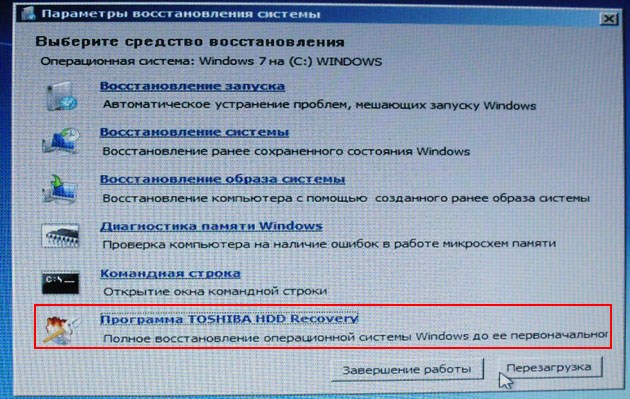
В следующем окне нас предупреждают, что будет восстановлен к изначальному состоянию диск C:, то есть, с него всё будет удалено и состояние его будет приведено на момент покупки ноутбука, диск D: останется нетронутым.
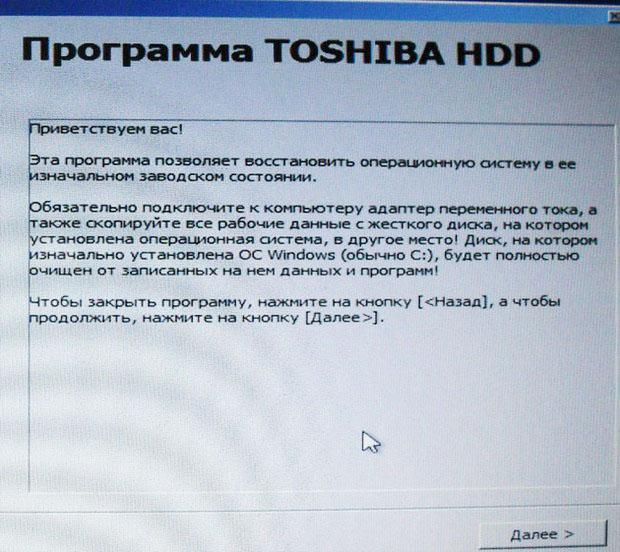
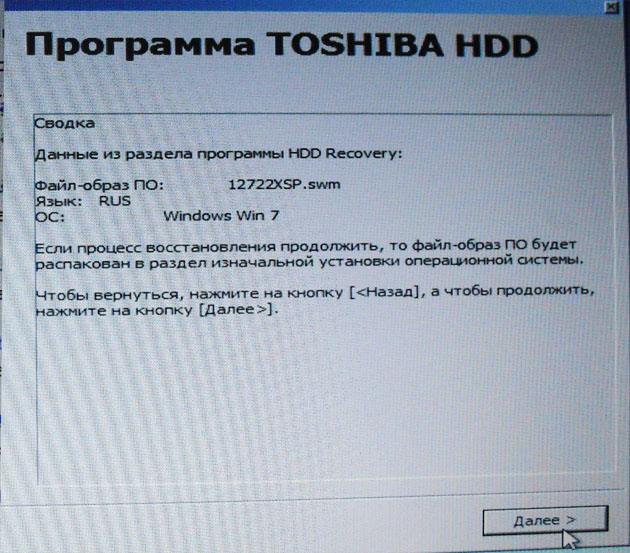
Прерывать операцию нельзя, поэтому убедитесь, что сетевой адаптер питания подключен к ноутбуку. Нажимаем Да и запускаем процесс восстановления ноутбука к первоначальному заводскому состоянию.
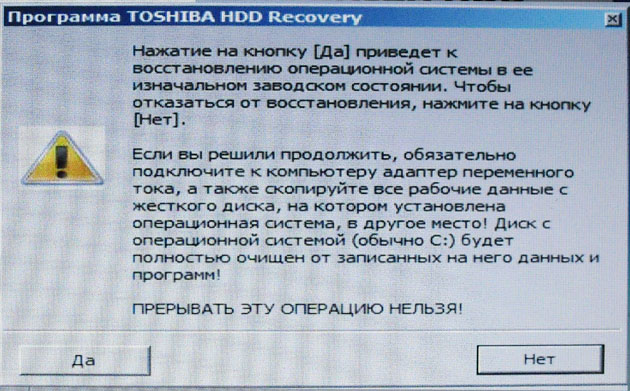
Идёт процесс отката к заводским настройкам
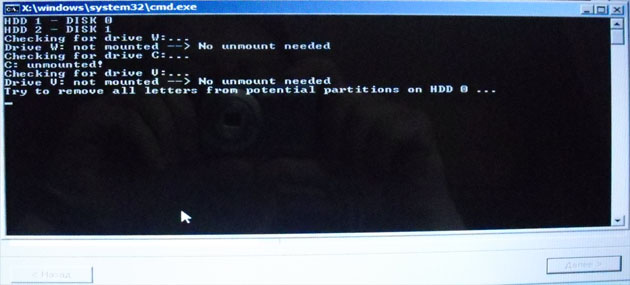
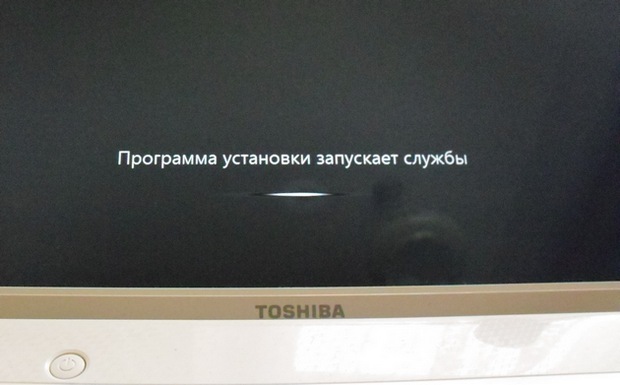
Происходит установка программного обеспечения и драйверов.
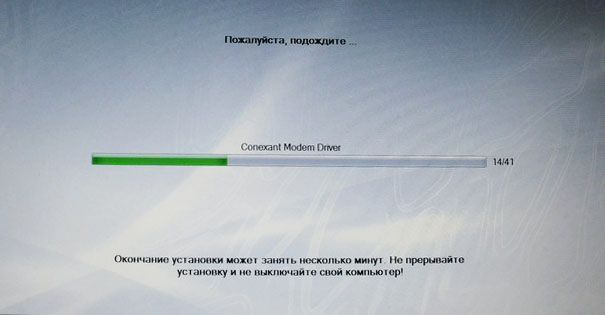
Практически всё завершено, нажимаем Далее,
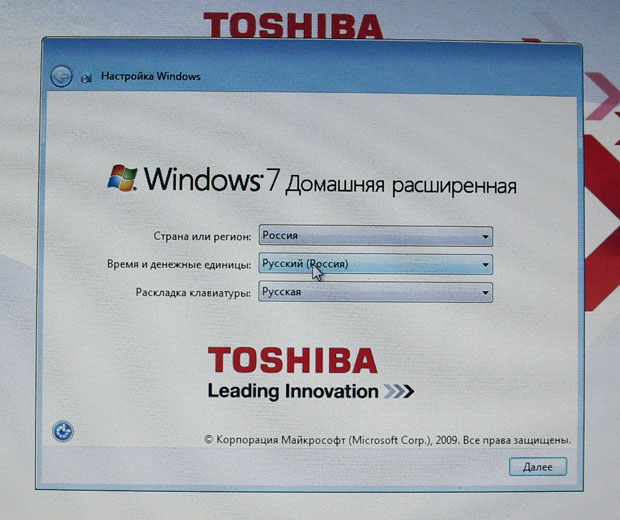
выбираем имя пользователя, пароль для своей учётной записи. Устанавливаем дату, время, они обычно правильны по умолчанию. Если хотите, можете зарегистрировать свой ноутбук для продления гарантии.
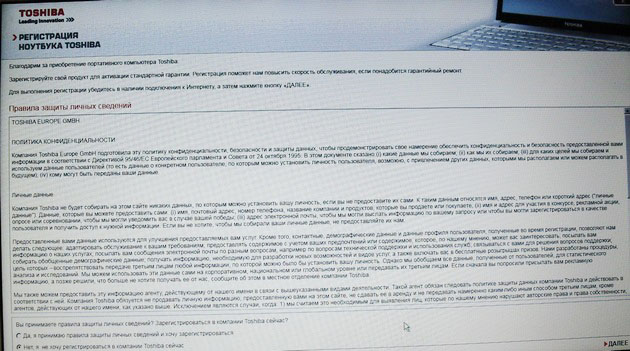
Первый запуск Windows. Вот и всё
Как восстановить заводские настройки ноутбука Sony
Нажимаем при загрузке клавишу F10 и входим в Диспетчер загрузки Windows, выбираем с помощью клавиатуры Запуск центра восстановления VAIO .

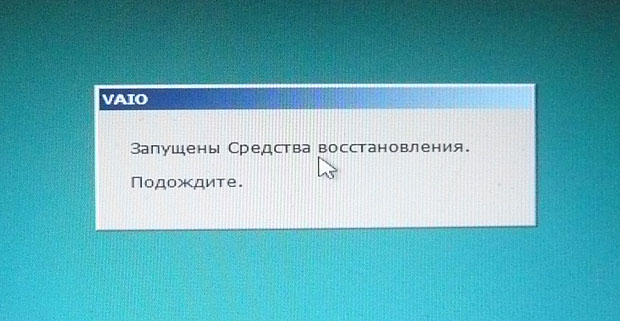
Перед нами появляется окно, в нём мы можем ознакомиться с возможностями восстановления.
К примеру выбираем Восстановить диск C: и в следующем окне читаем информацию о том, что будет восстановлено.
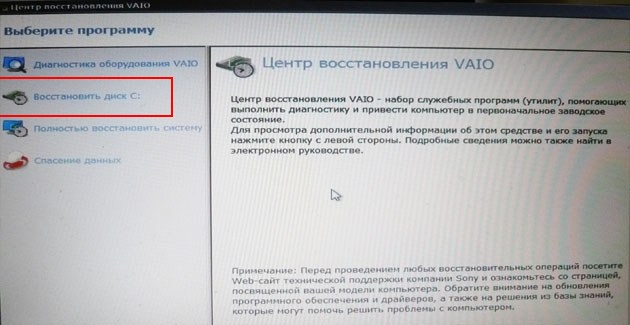
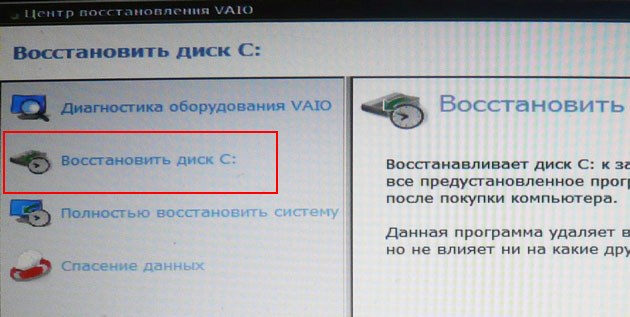
Восстанавливается диск C: к заводскому состоянию, заново переустанавливается всё программное обеспечение, но не ПО установленное после покупки компьютера, его придётся устанавливать заново. Данная программа удаляет все файлы на диске C:, но не влияет на файлы, имеющиеся на других разделах.
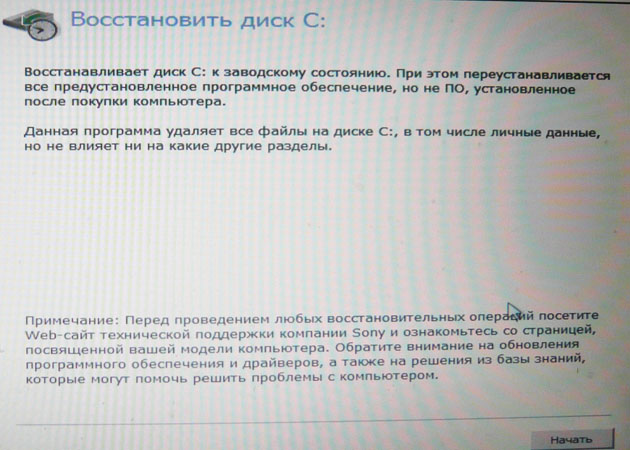
Если мы с вами выберем Полностью восстановить систему , то удалится всё на диске C: и во всех других разделах. После восстановления всё дисковое пространство будет занимать диск C:
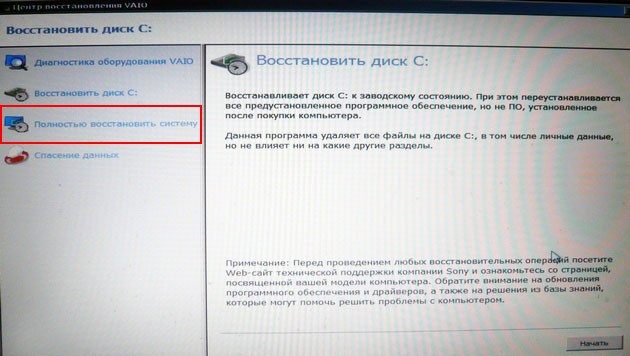
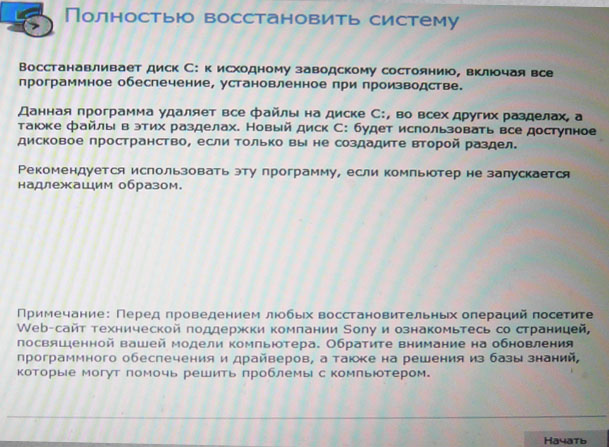
Как восстановить до заводских настроек ноутбук HP
Если ноут совсем не загружается из-за системных ошибок и вы хотите восстановить его изначальные настройки, тогда, чтобы не потерять Ваши данные, можно загрузить его с любого Live CD, затем перекинуть важные файлы на переносной жёсткий диск, далее восстановить заводские настройки, так как при восстановлении заводских настроек все ваши данные с ноутбука удалятся.
Нажимаем при включении ноутбука клавишу E sc .
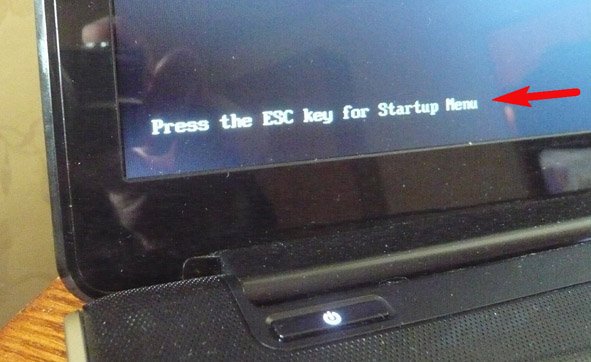
Входим в загрузочное меню, как видим, за восстановление заводских настроек отвечает клавиша F11 — System Recovery . Нажимаем клавишу F11 .
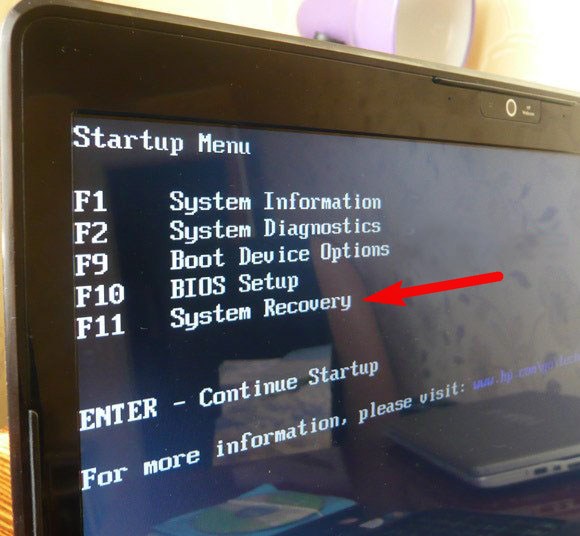
Появляется окно HP Recovery Manager . Здесь нам нужен пункт « Восстановление системы до первоначального состояния при поставке от производителя ».
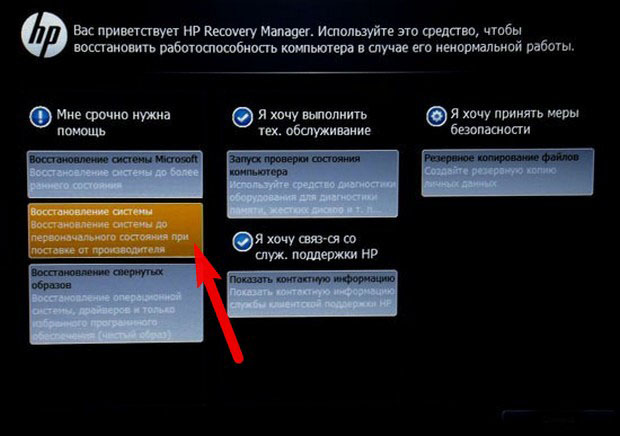
Щёлкаем на « Восстановить без создания резервной копии файлов » и нажимаем Далее .
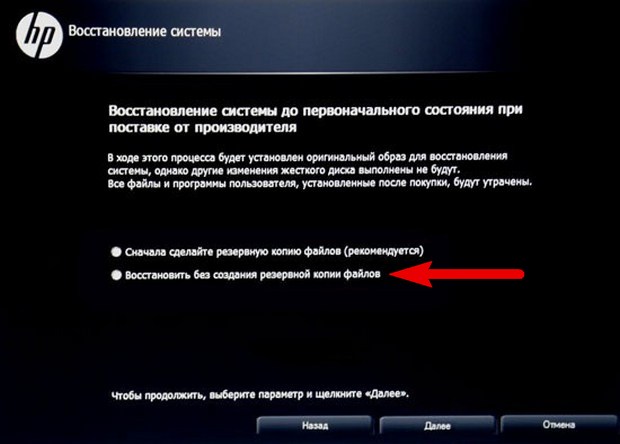
Теперь нужно отключить все внешние устройства: принтер, сканер, мышь, жмём Далее и начнётся процесс восстановления заводских настроек ноутбука HP.
Есть ли альтернатива встроенной в ноутбук программе восстановления к заводским настройкам? Да есть, это программы Acronis True Image Home и AOMEI Backupper Standard и возможностей у них намного больше.
Источник: remontcompa.ru
Восстановление, Packard bell recovery management, Создание дисков длш восстановлениш

изготовителем программы и драйверы. Чтобы при необходимости
можно было восстановить компьютер, как можно скорее создайте
резервную копию системы для восстановления.
Создание дисков для восстановления
Для переустановки с дисков нужно заранее создать набор дисков для
восстановления. Во время работы программы на экран выводятся
сообщения с инструкциями. Читайте их внимательно!
1. Нажмите Пуск
Все программы > Packard Bell, затем
нажмите Packard Bell Recovery Management.

- Запуск компь те²а
- Бесп²оводное подкл чение
- Гегист²ациШ
- Установка п²ог²аммного обеспечениШ
- Восстановление
- Возникли п²облемы?
- Безопасность и удобство ²аботы
- Ме²ы безопасности
- Ох²ана здо²овьШ
- Вид све²ху — дисплей
- Вид све²ху — клавиату²а
- Сенсо²наШ панель
- Специальные клавиши
- Гасши²ение возможностей с помощь дополнительных модулей
- Возможности подкл чений
- Адапте² сетевого питаниШ
- АккумулШто²
- Ха²акте²истики аккумулШто²а
- За²Шдка аккумулШто²а
- П²ове²ка у²овнШ за²Шда аккумулШто²а
- ОптимизациШ с²ока службы аккумулШто²а
- П²едуп²еждение о низком у²овне за²Шда аккумулШто²а
- Габота в Windows и использование п²ог²аммного обеспечениШ
- Цент² начальной наст²ойки
- П²едложение по безопасной ²аботе в Инте²нете
- Packard Bell Recovery Management
- Packard Bell My Backup
- Восп²оизведение мультимедийных файлов
- Автовосп²оизведение
- Восп²оизведение заг²уженных файлов
- П²осмот² DVD-фильмов
- Восп²оизведение фильмов Blu-ray
- Социальные сети (дополнительно)
- Dolby Home Theater (дополнительно)
- Пе²вые шаги в Инте²нете
- Защита компь те²а
- Выбо² поставщика услуг Инте²нет
- Сетевые подкл чениШ
- Габота в Инте²нете
- Безопасность
- БезопаснаШ ²абота на компь те²е
- Обслуживание
- ОбновлениШ
- Удаленный помощник Windows
- Packard Bell Recovery Management
- Создание дисков длШ восстановлениШ
- Типы восстановлениШ
Чтобы создать диски для восстановления всех данных жестког.
Восстановление — 101
2. Чтобы создать диски для восстановления всех данных жесткого
диска, включая ОС Windows и все предустановленные программы и
драйверы, нажмите кнопку Создать диск со стандартными
заводскими настройками.
ИЛИ
Нажмите кнопку Создать диск с архивом драйверов и
приложений, чтобы создать диски для восстановления только
предустановленных изготовителем программ и драйверов
Внимание: Советуем как можно скорее создать оба типа
дисков для восстановления.

Откроется диалоговое окно Создать резервную копию заводских.
Откроется диалоговое окно Создать резервную копию заводских
настроек.
В этом диалоговом окне указано количество чистых записываемых
дисков, необходимых для создания дисков для восстановления.
Приготовьте их перед началом процедуры.
3. Вставьте чистый диск в привод, указанный в списке Архивировать
на, и нажмите Далее. На экране будет отображаться ход
выполнения резервного копирования.

По окончании прожига каждого диска лоток привода будет откр.
Восстановление — 103
По окончании прожига каждого диска лоток привода будет
открываться.
4. Извлеките диск из привода и пометьте его перманентным
Внимание: Маркировка на каждом диске должна быть
уникальной и понятной, например, «Диск 1 из 2 для
восстановления Windows» или «Диск для восстановления
приложений и драйверов». Сохраните эти диски в надежном
месте и запомните это место.
5. Если нужно записать несколько дисков, то, увидев предложение на
экране, вставьте следующий диск и нажмите OK. Продолжайте эти
действия, пока процесс не завершится.

Восстановление системы
Восстановление системы
Если поддержка Packard Bell не поможет устранить проблему, то
используйте программу Packard Bell Recovery Management. Она
восстановит компьютер до состояния на момент покупки. При этом
останется возможность сохранить все настройки и личные данные
для восстановления в дальнейшем.
Порядок восстановления системы:
1. Устраните мелкие проблемы.
Если возникнут неполадки в работе только одного или двух
программных или аппаратных компонентов, то проблему можно
решить переустановкой этих программ или драйверов устройств.
Порядок восстановления изначально установленных программ и
драйверов см. в разделе «Восстановление предустановленных
программ и драйверов» на стр. 105.
установленных вами после покупки, см. в документации на эти
продукты или на веб-сайтах технической поддержки.
2. Возврат к предыдущему состоянию системы.
Если переустановка программ и драйверов не поможет, то
попробуйте устранить проблему, вернув систему к ее предыдущему
состоянию, когда все работало нормально.

Типы восстановлениш, Типы восстановления
Восстановление — 105
3. Сброс системы до первоначального состояния.
Если не останется других способов устранить проблему, то
придется сбросить систему до ее первоначального состояния. См.
раздел
Типы восстановления
Восстановление предустановленных программ и драйверов
В качестве одной из мер устранения неисправностей может
понадобиться переустановка программ и драйверов устройств,
изначально установленных в компьютере при его изготовлении. Для
восстановления можно использовать либо жесткий диск, либо
созданные вами резервные копии.
• Новая программа — при необходимости восстановить программу,
изначально не установленную в компьютере, вам будет нужно
выполнить инструкции по установке такой программы.
• Новые драйверы устройств — при необходимости восстановить
драйверы устройств, изначально не установленных в компьютере,
вам будет нужно выполнить инструкции из руководства на это
устройство.

Порядок восстановления предустановленных программ и драйвер.
Порядок восстановления предустановленных программ и
драйверов:
1. Нажмите Пуск
Все программы > Packard Bell, затем
нажмите Packard Bell Recovery Management. Запустится
программа Packard Bell Recovery Management.
ИЛИ
Если восстановление выполняется с диска с резервной копией для
восстановления драйверов и программ, то вставьте этот диск в
привод и, когда откроется главное меню Packard Bell —
Восстановление программ, перейдите к шагу 3.
2. Откройте вкладку Восстановить и нажмите Переустановить
драйверы или программы. Откроется главное меню Packard Bell —
Восстановление программ.

Возврат к предыдущему состоянию системы
Восстановление — 107
3. Нажмите Содержание. Откроется список программ и драйверов
4. Нажмите значок Установить для элемента, который хотите
установить, и затем для завершения установки выполните
отображаемые на экране инструкции. Повторите эти действия для
всех элементов, которые хотите переустановить.
Возврат к предыдущему состоянию системы
Функция «Восстановление системы Microsoft Windows» периодически
делает «моментальные снимки» параметров и настроек вашей
системы и сохраняет их как точки восстановления. В большинстве
случаев сложных проблем с программами для восстановления
работоспособности системы можно вернуться на одну или несколько
этих точек восстановления назад.
Система Windows автоматически создает дополнительную точку
восстановления не только ежедневно, но и при установке каждой
новой программы или драйвера устройства.
Справка: Для просмотра дополнительных сведений об
использовании функции «Восстановление системы Microsoft
Windows» нажмите Пуск и выберите Справка и поддержка. В
окне поискового запроса Справки введите «восстановление
системы windows» и нажмите клавишу Enter.

Восстановление, Системы, Первоначального
Порядок возврата к точке восстановления:
1. Нажмите Пуск
Панель управления > Система и
безопасность > Центр
Восстановление.
2. Нажмите Запуск восстановления системы, затем Далее.
3. Нажмите нужную точку восстановления, нажмите Далее и затем
Готово. Откроется окно с запросом на подтверждение.
4. Нажмите Да. После этого система будет восстановлена с
использованием указанной вами точки восстановления. Этот
процесс может занять несколько минут и потребовать перезагрузки
компьютера.
Восстановление системы до первоначального состояния
Если в компьютере возникнут проблемы, которые не удастся
устранить другими способами, то, возможно,
изначальное состояние. Для переустановки системы можно
использовать либо жесткий диск, либо созданные вами резервные
копии.
Внимание: В результате такого полного восстановления
будут удалены все данные с жесткого диска, после этого
будут
переустановлены
система Windows и
предустановленные в компьютере программы и драйверы.
Если еще можно открыть важные файлы на жестком диске,
то прямо сейчас создайте их резервные копии.

Если система Windows еще запускается, то см. ниже раздел.
Восстановление — 109
• Если система Windows еще запускается, то см. ниже раздел
• Если система Windows не запускается, но жесткий диск еще
• Если система Windows не запускается, а жесткий диск полностью
переформатирован или вы установили сменный жесткий диск, то
см. раздел «Восстановление с дисков восстановления» на стр.
111.
Восстановление из системы Windows
Порядок переустановки Windows и всех предустановленных
программ и драйверов:
1. Нажмите Пуск
Все программы > Packard Bell, затем
нажмите Packard Bell Recovery Management. Запустится
программа Packard Bell Recovery Management.
2. Откройте вкладку Восстановить и нажмите Восстановить
систему со стандартными заводскими настройками. Откроется
диалоговое окно Подтвердите восстановление.
3. Нажмите Да и затем Пуск. Откроется диалоговое окно со
сведениями о жестком диске, на который будет восстановлена
операционная система.
Внимание: В результате продолжения этого процесса будут
стерты все файлы на жестком диске.
Источник: manualza.ru
Packard bell recovery management что это за программа
Фирменное программное обеспечение от производителей ноутбуков для сохранения и восстановления системной информации.
Системная информация — windows, фирменные утилиты, драйвера, программное обеспечение ноутбуков. Все это хранится на скрытом разделе винчестера или на DVD входящем в комплект. Если DVD не было в комплекте, его можно сделать с помощью специальной утилиты и хранить в надежном месте.
Рассмотрим в каких устройствах как восстанавливается система из скрытого раздела и специальные утилиты для этого.
Внимание: при полном восстановлении системы нужно сделать резервную копию пользовательскую информацию на внешний носитель.
Samsung Recovery Solution — автоматически создает точки восстановления системы на винчестере. Для восстановлении со скрытого раздела вызывается из BIOS нажатием клавиши F4 при включении питания ноутбука .
Sony VAIO Recovery Utility — восстановление Windows со скрытого раздела винчестера. При первом включении программа разбивает диск на разделы и создает резервную копию системы на DVD диски. Для восстановлении системы со скрытого раздела при влючении ноутбука жмем F10. Возможно выборочное восстановление отдельных приложений.
Toshiba Recovery Disc Creator — восстановление системы с скрытого раздела. Cоздает копию системы на два DVD, для резерва. При загрузке ноутбука жмем F8 , если нужно восстановить Windows c скрытого раздела винчестера.
Asus Recover Pro – восстановление данных, приложений и операционной системы на жестком диске со скрытого раздела. При включении ноутбука в момент появления логотипа ASUS нажимаем клавишу F9.
Lenovo OneKey Recovery — восстановление системы запускается нажатием на специальную кнопку OKR при включении аппарата, которая расположена рядом с кнопкой питания. Можно создать копию системы на DVD.
При нажатии на кнопку OKR утилита проверяет состояние системных файлов операционной системы, если они изменены предлагает их восстановить на первоначальные. Предлагается также проверить систему на вирусы, но антивирусные базы имеют дату изготовления ноутбука.
Acer eRecovery Management — создает копию системы и восстанавливает ее. При включении питания ноутбука, когда появится логотип aser, нажимать alt+F10.
HP Recovery Manager — для восстановления системы при включении питания ноутбука нужно нажать кнопку F11 .
Packard Bell Recovery Management — восстанавливает из резервной копии систему полностью, драйвера или отдельные приложения, при нажатии одновременно Alt + F10. В настройках биос должна быть включена функция Packard Bell disk-to-disk recovery.
DELL Dell Factory Image Restore — для восстановления системы с скрытого раздела винчестера нужно нажимать кнопку F8 (Windows Vista) или Ctrl и F11 (Windows XP). Утилита позволяет делать резервную копию на DVD/
RoverBook Recovery — для восстановления системы до первоначального состояния нужно при включении питания ноутбука нажать кнопку Alt или левый Shift ( в зависимости от марки). Можно сделать резервную копию на DVD.
Источник: poiscovik.blogspot.com
Восстановление системы Packard Bell

Восстановление работы компьютера
На чтение 4 мин Просмотров 2.3к. Опубликовано 05.09.2021
Восстановление системы на ноутбуке Packard Bell является несложной процедурой, проворачивать ее можно в два счета, не обращаясь в специализированные мастерские
Восстановление системы Packard Bell – типичный вопрос, который задается профессиональным сисадминам. Восстановление системы на ноутбуке Packard Bell не является очень сложной процедурой, проворачивать ее можно в два счета, не обращаясь в специализированные мастерские. Главное, что вы получите уникальный шанс прокачать свои навыки, к тому же, можно сэкономить небольшую сумму и потратить ее на мороженое.
Восстановление системы паккард белл необходимо, когда ноутбук начинает работать слишком медленно или же совсем отказывается включаться. К таким последствиям могут привести неправильная работа программ, воздействие компьютерных вирусов и т.д. Всех вариантов не перебрать, поэтому мы сразу перейдем к практическому решению сей проблемы.
Функция внутри Windows
Самое простое восстановление системы на ноутбуке Packard Bell и на настольном ПК выполняется через классический сервис, который есть в любой версии Windows. Стандартное восстановление системы позволяет выполнять обыкновенный откат, сохраняя при этом ваши личные файлы – музыку, фото, видео. На месте останутся и файлы программ, поэтому установленные приложения тоже не пострадают, если конечно они не мешают системным файлам.
Метод работы с сей программкой очень прост – выбираем точку отчета и вуаля! Система самостоятельно восстановит работоспособность операционки.
Запускаем процедуру по пути Пуск – Все программы – Стандартные – Служебные – Восстановление системы.
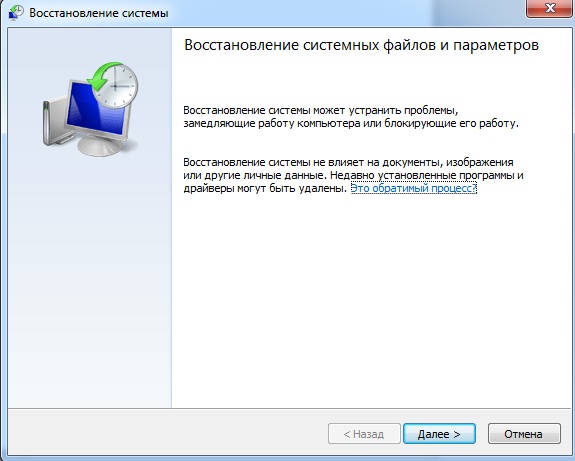
Если вам интересно, то читаем приветствие и жмакаем «Далее».
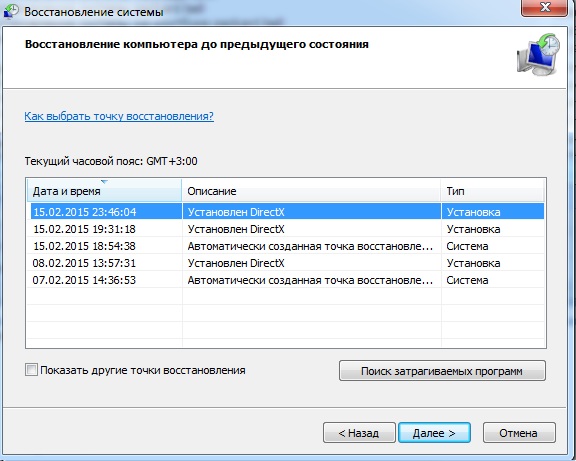
На следующем окошке можно увидеть последние активные точки, создаваемые автоматически. При каждом важном событии в операционке, здесь создаются точки. Выбираем нужный «момент» и снова жмакаем «Далее». Если сомневаетесь, то лучше выбрать самую «старую» точку.
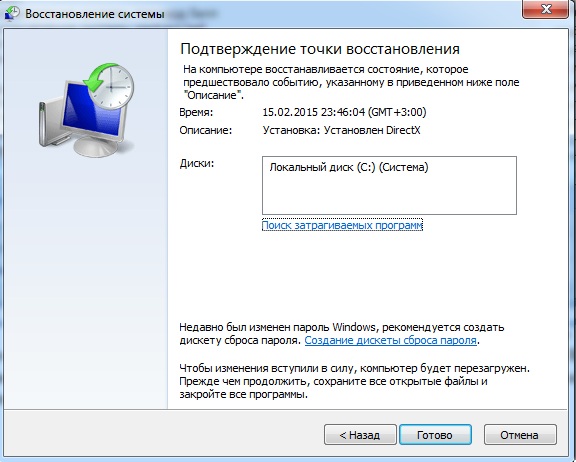
Восстановление системы паккард белл начинается сразу после нажатия «Готово». Последнее окошко отображает системный раздел, для которого доступно восстановление. Непосредственный процесс начнется при перезагрузке. Обратите внимание, что комп будет включаться очень медленно. Это указывает на то, что «реабилитация» ноута была запущена и после окончательной загрузки Windows, на дисплее появится соответствующее сообщение.
Безопасный режим
Аналогичным образом можно восстановить систему Packard Bell, даже если машина совсем не включается. Именно для этого создан «Безопасный режим». Если вы до сих пор не в курсе, то даю установку. Это особый режим запуска винды который включает в себя минимум программ и служб. При включении компа вы увидите упрощенную тему виндовс, а если запустить диспетчер задач, то можно увидеть, как мало программ было запущено.
Запускается этот режимчик клавишей F8 сразу при включении компа. Появится такая картинка, где выбираем соответствующую функцию.

После запуска переходим к «Восстановлению», описанном в предыдущей главе. Действуем аналогичным образом. После перезагрузки, юзер увидит традиционное окно приветствия Windows и все будет хорошо!
Полноценный откат к заводским настройкам
Полноценный откат можно провернуть без посторонней помощи. Подобное восстановление системы паккард белл к заводскому состоянию необходимо, когда даже безопасный режим не помогает достучаться до сердца ноута.
Итак, приступаем. Первым делом, открываем BIOS и ищем функцию восстановления (D2D Recovery). Путь к сей настройке показан на следующем скрине.
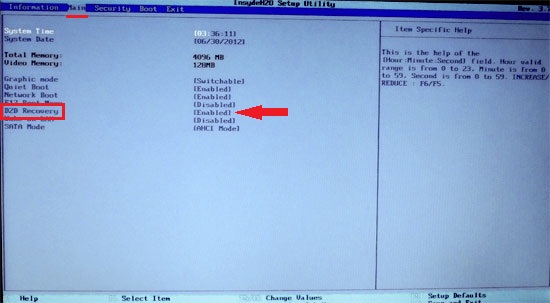
Включаем D2D Recovery, сохраняем изменения и перезагружаемся. Сразу после перезагрузки клацаем по клавише F8, чтобы вызвать следующее меню
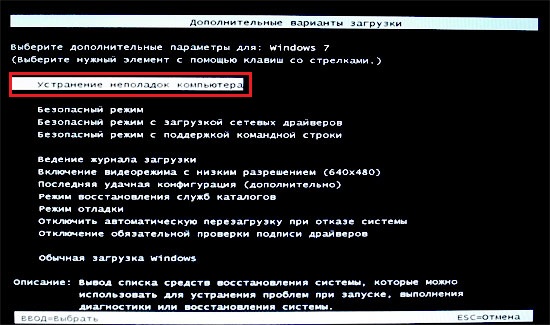
Выбираем самый первый пунктик, как отмечено на данном примере. После этого начнется загрузка специальных файлов и подготовка к ответственной процедуре.
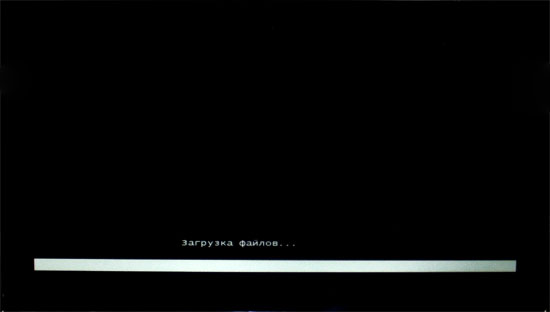
Далее нам потребуется ввести языковые параметры и имя пользователя.
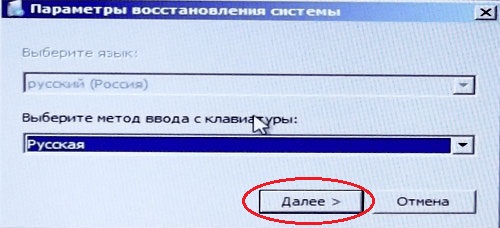

В очередном меню «реабилитации ноутбука Packard Bell выбираем последнюю функцию Recovery.
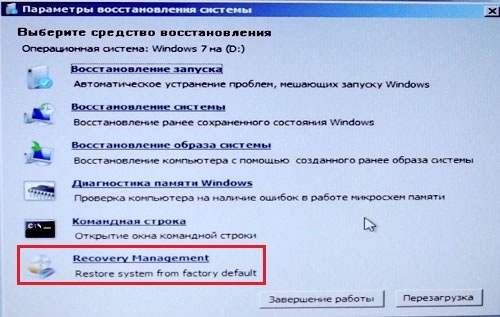
Далее начнется основная стадия нашей «лабораторной работы». Выбираем параметр с заводскими настройками.

Само собой, программа предупредит нас о том, что вся инфа сотрется и бла, бла, бла…
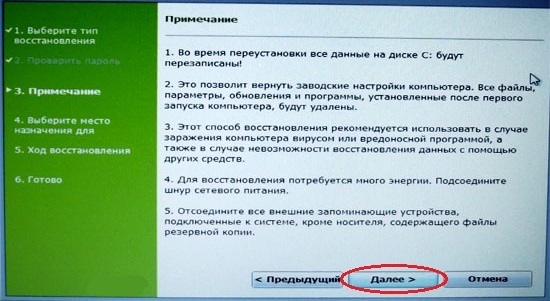
Затем откроется окошко с данными о разделе жесткого диска. Проверяем и идем вперед.
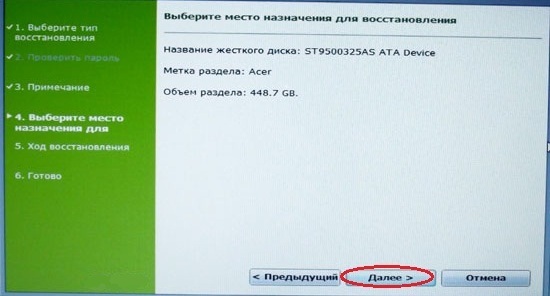
Затем может выскочить еще одно предупреждение, жмем ОК и наблюдаем за тем, как ноутбук возвращается к своему исходному состоянию. В процессе работы, ноут будет перезагружаться несколько раз, не обращаем на это внимание и ничего не нажимаем! Так, на всякий случай.
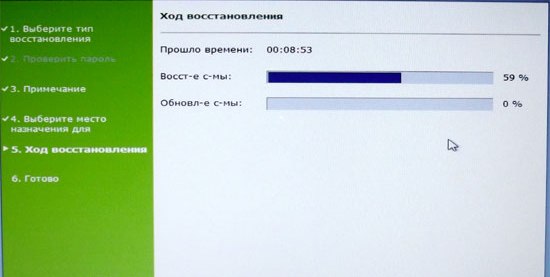
Как только система выдаст сообщение об успешном завершении, жмем ОК.
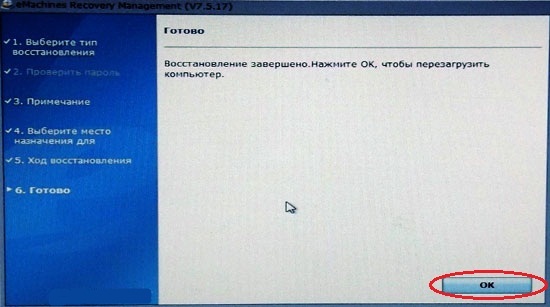
Последнее, с чем придется поработать – это традиционные настройки Windows. После этого, ноутбук вновь станет рабочим.

Вот, собственно, и все!
Восстановление системы на ноутбуке Packard Bell прошло, как надо! Отчетливо видно, что этот процесс несложный, справиться с ним смогут даже школьники. Не спешите полностью сносить Windows, попробуйте описанные выше методы «реабилитации»! Удачной работы и удачного восстановления!
Источник: pomoshkomp.ru
Packard bell recovery management что это за программа

Восстановление
Packard Bell Recovery Management
Примечание: Программа Packard Bell Recovery Management
доступна
предустановленной
операционной системой Windows.
Если с компьютером возникли проблемы, которые не удается решить
другими способами, то, возможно, понадобится переустановить
операционную
систему Windows, а
изготовителем программы и драйверы. Чтобы при необходимости
можно было восстановить компьютер, как можно скорее создайте
резервную копию системы для восстановления.
В программе Packard Bell Recovery Management реализованы
следующие функции:
1. Резервное копирование:
• Создать резервную копию заводских настроек
• Резервное копирование драйверов и приложений
• Восстановление операционной системы с сохранением данных
• Переустановить драйверы или приложения
Ниже описана каждая из процедур.
Источник: manuals-help.ru